Как сделать контент фильтрацию
Очень важно огородить детей от такого контента, так как в последнее время появилось много информации нарушающую психику ребенка до неузнаваемости. Первым делом, конечно же, нужно следить родителям за ребенком дома, а учителям в школе за тем на какие сайты он заходит в Интернете, проводить беседы и прочее.
Но не всегда, получается, уследить за чадом, поэтому существуют системы контентной фильтрации (СКФ). На сегодняшний день на рынке информационных технологий СКФ предлагается немало, например, один из популярных сервисов SkyDNS – платная и частично бесплатная система контент фильтрации для школ, офисов и дома.
Можно также воспользоваться абсолютно бесплатной системой доступа в Интернет – Rejector.
Что такое DNS-сервер Rejector и его функционал
Rejector – централизованная система контентной фильтрации и контроля доступа в Интернет, с помощью которой можно создать защиту детям от непристойной информации, изображений, видео и запрещенных сайтов (+18) и плюс защита от вирусов (так как на подобных сайтах довольно часто бывают вредоносные программы). Проще говоря, Rejector — это DNS-сервер с возможностью удаленного и централизованного им управления.

Сервис Rejector обладает следующими функциями:
- Поддержка статического и динамического IP-адреса (IP адрес, с которого обрабатываются запросы);
- Категории фильтрации (офисный фильтр, детский фильтр, индивидуальный фильтр);
- Исключения (черный и белый список);
- Закладки (можно сохранить под коротким названием длинный URL-адрес сайта);
- Статистика;
- Обратная связь администратора с пользователями сети;
- Временной интервал (можно задать, по каким дня и времени будет действовать фильтрация).
Как работает сервис Rejector: регистрация, настройка и запуск контентной фильтрации
Чтобы воспользоваться всеми функциями сервиса Rejector - блокировки нежелательных сайтов и контента, нужно зарегистрироваться, указав все необходимые данные.
После регистрация вам станет доступна панель управления системы контентной фильтрации. И вы можете приступить к управлению веб-сервисом. Все происходит централизовано, то есть с вашего компьютера.

- Ввести название вашей сети (любое название, можно использовать кириллицу или латиницу).
- Выбираем статус: статический IP адрес или динамический IP адрес. Тут все зависит от настроек вашего провайдера. Нужно уточнить у провайдера, какой у вас адрес.
Пояснение :
Статический IP адрес – это постоянный адрес вашего компьютера без ограничении во времени при подключении к Интернету. Выдается провайдером и в основном прописывается пользователем в настройках компьютера или роутера.
Динамический IP адрес – это непостоянный (изменяемый) адрес компьютера, который назначается автоматически при подключении устройства к сети и используется в течение определенного интервала времени.
Со статическим IP-адресом все просто, он отображается верхнем правом углу. Его нужно скопировать и вставить в поле Ip-адрес или же посмотреть тут.

С динамическими адресами все предстоит гораздо сложнее, ведь они могут меняться каждый день, а у некоторых провайдеров в настройках прописано, чтобы каждый 3-4 часа.
В следующих статьях, постараюсь, написать, как настроить автоматическое определение и обновления динамических адресов.
На данный момент рекомендую связаться с разработчиками СКФ Rejector через обратную связь, если возникнут трудности с настройкой сети с динамическим адресом.
Выбрав Индивидуальный фильтр можно настроить фильтрацию контента по индивидуальным настройкам, то есть выбрать категории сайтов, которые будут блокироваться.
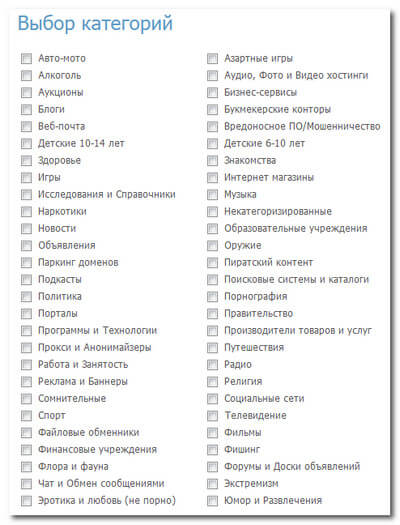
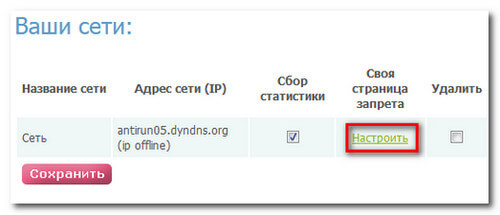
Для очистки кэша в Windows нужно выполнить команду ipconfig /flushdns.
После проделанных действий описанных выше, можно сказать, что большая часть работы сделана для полноценной фильтрации контента.
Остается настроить сетевой адаптер в операционной системе, которая установлена на ваш компьютер или же внести настройки в роутер (маршрутизатор).
Настройка сетевого адаптера и роутера (маршрутизатора)
Осталось совсем ничего, чтобы полностью запустить систему контентной фильтрации Rejector у себя на компьютере или в организации (офис, школа). Нужно прописать DNS-сервера Rejector: 95.154.128.32 и 78.46.36.8. Без этого никак не получится фильтровать запрещенные сайты и контент.
Настройка DNS-серверов для использования Rejector в Windows (Windows XP, Windows Vista и Windows 7) написано здесь. Поэтому писать новую инструкцию не вижу смысла. Там написана пошаговая инструкция со скриншотами.
А вот настройки роутеров под Rejector я не нашел на их сайте. Роутеров существует очень много и поэтому описать каждый роутер нет возможности. На примере представлена инструкция по настройке роутера (маршрутизатора) D-Link DIR-300NRUB5.
Для начала авторизуемся в панели администрирования роутера D-Link DIR-300NRUB5. Для этого нужно прописать в адресной строке браузера ip-фдрес роутера (по умолчанию 192.168.0.1) и ввести логин и пароль.
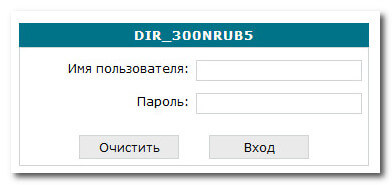
Сохраняем изменения и перегружаем роутера, чтобы настройки вступили в силу!


Если будут проблемы в настройке роутера, пишите в комментариях ниже, постараемся помочь вам настроить контекстную фильтрацию.
Если Вы не хотите тратить деньги на систему контентной фильтрация для вашего дома, небольшого офиса или школы (образовательной организации), то сервис Rejector станет для Вас подходящим инструментом для блокировки компьютеров от нежелательного контента в Интернете.
Пишите в комментариях, как вы защищаете своих детей и какие средства используете для блокировки нежелательных сайтов на своем компьютере.
Коммуникативный педагогический тренинг: способы взаимодействия с разными категориями учащихся
Сертификат и скидка на обучение каждому участнику

Выберите документ из архива для просмотра:
Выбранный для просмотра документ Организация контентной фильтрации в ОУ.doc
Цель: показать возможности контент-фильтра SkyDNS , возможность установки его в образовательном учреждении.
– систематизировать теоретические знания о контентной фильтрации в ОУ;
– проанализировать и определить влияние степени угрозы контента на обучающихся;
– обменяться имеющимся опытом работы по проектированию способов контентной фильтрации;
Оборудование:
– компьютер, проектор, экран
– презентация “Организация контентной фильтрации в образовательном учреждении ”
План проведения семинара
2. Вступительная часть
3. Теоретическая часть
4. Практическая часть
5. Итог семинара
II. Вступительная часть
Что такое контент-фильтр?
Контент-фильтр или программа ограниче́ния веб-контента (англ. Content-control software или web filtering software) — устройство или программное обеспечение для фильтрации сайтов по их содержимому, не позволяющее получить доступ к определённым сайтам или услугам сети Интернет. Система позволяет блокировать веб-сайты с содержимым, не предназначенным для просмотра.
Принцип работы
Контент - фильтр работает по статистическому принципу, т. е. подсчитывает заранее определённые слова текста, определяет категорию, к которой относится содержимое сайта либо блокирует доступ к сайту если он содержится в черном списке адресов контент-фильтра
Проблема скачивания вредоносного контента.
Интернет является мощным инструментом обучения. Однако помимо полезной информации в Интернете ученики могут встретиться с нежелательным контентом.
Последний можно разделить на две группы:
1. запрещенный контент для любого возраста
2. нежелательный для детей и подростков.
К ресурсам первого рода относятся:
сайты с детской порнографией,
сайты разжигающие расовую дискриминацию и т.п.
Наличие во внутренней сети учебного заведения подобной информации может вызвать не только претензии к ученикам, которые подобный контент скачивают на рабочую станцию сети, но и к уголовному преследованию администрации, которая допускает хранение подобных материалов.
К сайтам нежелательным для детей (кроме уже упомянутых) относятся сайты, которые дети не должны посещать по возрастным ограничениям:
сайты, пропагандирующие насилие
сайты сексуальных меньшинств
сайты магазинов интим-услуг и т.п.
Нежелательным контентом может являться также тот, который отвлекает детей от учебного процесса. Дети могут вместо выполнения учебного задания в Сети, заниматься просмотром материалов разрешенного характера, но не имеющего ничего общего с учебным процессом.
Варианты фильтрации контента.
Контент может фильтроваться на уровне провайдера, на уровне шлюза в Интернет защищаемой сети и на уровне клиентской станции.
Рассмотрим кратко данные решения и позже вернемся к одному из решений.
Плюсы и минусы данного решения. Плюсов у данного решения мельше, чем минусов. В связи с тем что 100 % блокировать сайты с нежелательным контентом не получиться в принципе потому что ежедневно в мире появляется огромное количество сайтов с разнообразной тематикой в том числе и с запрещенной.
В связи с этим в связке с данным рещение приходиться использовать дополнительный контент фильтр.
Так же невозможность самостоятельно контролировать список черных сайтов. Так как фильтр может заблокировать сайт нужный сайт.
На уровне клиентской станции.
Программа-фильтр устанавливается на каждом персональном компьютере. Данное решение очень трудоемкое и усложняет процесс администрирования программы контентной фильтрации, так как контролировать список доступа к ресурсам необходимо на каждом ПК. В большинстве случаев такую фильтрацию может отключить поользователь самостоятельно, владеющий минимальными навыками работы с ПК.
На уровне шлюза в Интернет защищаемой сети
Плюсы данного решения настраивать фильтрацию нужно только на одном компьютере либо роутере. Можно задавать различные уровни фильтрации для компьютера либо группы компьютеров, вести статистику посещений сайтов, статистику трафика, минимален риск обхода данной системы.
Кстати то что мы рассмотрим более подробно это решение от проекта SkyDNS
По принципу фильтрация может быть построена на:
Второй вариант требует построения и обновления огромной базы данных (поддерживать ее должен провайдер сервиса), которая постоянно пополняет базу запрещенного контента.
Для полноценной реализации второго вида фильтрации необходимо проиндексировать миллиарды Web-страниц и это под силу только крупным провайдерам подобного сервиса
Сложности фильтрации контента в школах.
Каждый день в Интернете появляются тысячи новых сайтов, поэтому, даже используя обновления баз данных с нежелательными ресурсами, добиться 100%-ной фильтрации невозможно. Отдельная проблема это недостаточная фильтрация русскоязычного контента западными продуктами. Возможны ошибки, когда фильтр будет отсеивать сайты полезного содержания. В общем, чем более интеллектуален фильтр, и чем больше база, на которую он опирается, тем дороже решение и тем оно менее доступно для школ.
Администраторы в школах имеют различный опыт работы с компьютерами и даже непрофессионал должен иметь возможность создавать и поддерживать политику фильтрации. Образовательный процесс включает множество различных областей науки и фильтрация должна быть всеобъемлющей, настраиваемой, а также обеспечивать защиту от новейших угроз.
Мониторинг Интернет-активности.
Мониторинг и протоколирование — это во многих случаях первый и важнейший шаг в контролировании интернет доступа. Данная функция наглядно показывает серфинг-профиль пользователя. Учитель может проверить, где находился ученик, что просматривал, в какое время и как долго.
Мониторинг дает быструю и точную картину Web серфинга. Данные об интернет активности защищены криптографически и хранятся в недоступном для неавторизованного просмотра виде. Любой посещенный ресурс может быть просмотрен, и впоследствии добавлен в список разрешенных или запрещенных листов.
Отчеты мониторинга четко показывают, какие Web-страницы посещались, время визита, Web-адрес, и прочая информация.
Требования к программе или устройству контентной фильтрации
работа по категориям контента;
работа по черным и белым спискам;
простота установки и настройки;
ведение статистики посещаемых сайтов;
Что такое SkyDNS
SkyDNS — российский облачный интернет-сервис, предоставляющий услуги контент-фильтрации. Сервис запущен в 2010 году и в настоящее время работает как в бесплатном режиме, так и предлагает коммерческие продукты для частных лиц, организаций, образовательных учреждений и операторов связи.
В режиме работы с авторизацией предоставляется возможность самостоятельного управления и выбора категорий сайтов доступ к которым блокируется.
На данный момент в базе сервиса содержится более 8.6 млн категорированных записей об именах сайтов, разбитых на 56 категорий.
III. Практическая часть
Установка, настройка и использование интернет-центра ZyXEL Keenetic Lite 2 В качестве устройства контентной фильтрации.
Работа службы SkyDNS в интернет-центрах Keenetic реализована в виде отдельного модуля микропрограммы. Пользователь может добавлять или исключать этот интернет-фильтр из микропрограммы, а также включать или полностью выключать, не затрагивая параметров основного подключения к Интернету: SkyDNS будет работать за любыми NAT'ами и при сколь угодно часто меняющемся динамическом адресе.
В Личном кабинете нас интересуют вкладки Фильтр и Исключения, в которых настраиваются политики контентной фильтрации. На вкладке Фильтр можно настроить разрешенные или запрещенные категории сайтов (распределение по категориям осуществляется сотрудниками SkyDNS, базы постоянно обновляются).
VI. Итог семинара

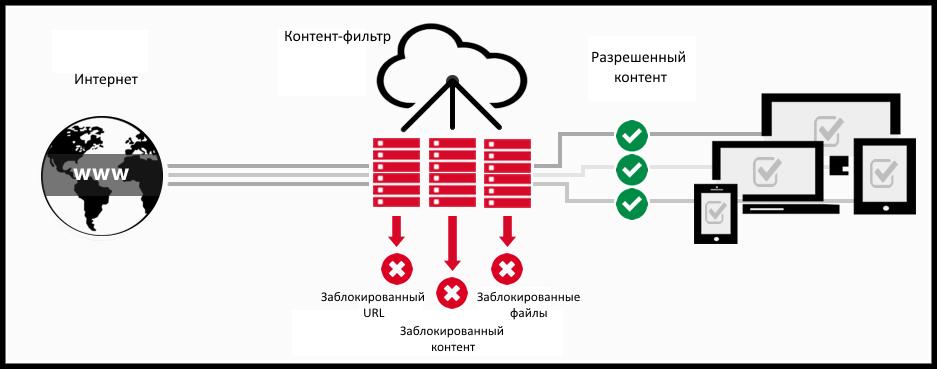
Основные интернет-угрозы для детей
Поскольку практически каждый ребенок способен зайти во Всемирную паутину и увидеть запрещенный материал, то родителям и педагогам необходимо задуматься о фильтрации контента. Какие угрозы выделяются при посещении web-ресурса?
Многим пользователям знакомы большинство из представленных угроз. Однако следует пояснить суть фишинговых сайтов. К таковым относятся ресурсы, по своим характеристикам напоминающие оригинал. Однако их функция заключается в получении идентификационных данных человека.
Разработанное программное обеспечение для фильтрации отличается по способу работы:
Медленный интернет? Виноват интернет-фильтр
Иногда оптимальный вариант сетевой безопасности – фильтр для школьного контента предоставляемый провайдером. В таком случае образовательное учреждение не сможет менять настройки. Провайдер максимально блокирует потенциально опасную информацию, как говорится, на всякий случай.
По мнению педагогов, такой подход абсурден. Дело в том, что при такой блокировке невозможно скачать безопасный и безобидный материал для проведения уроков. Еще хуже дела обстоят со скоростью интернета в образовательных учреждениях. Педагоги, которых не устраивает подобное положение дел, либо скачивают необходимый материал дома с затратами личного времени, либо покупают модемы за свой счет и устанавливают их в школе. Во всей этой ситуации необходимо упомянуть о наличии мобильного интернета практически в каждом смартфоне, как учителей, так и учеников.
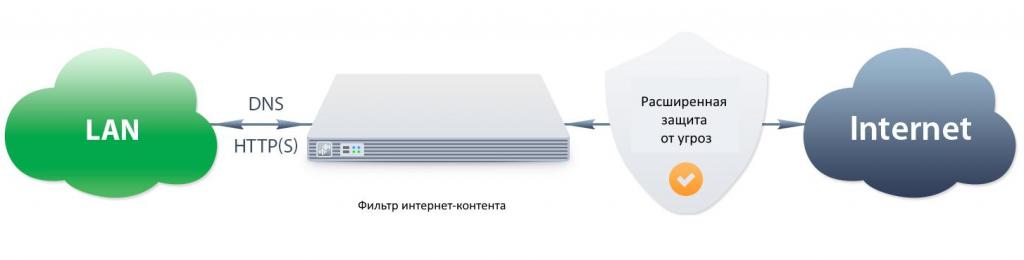
Как поступать администрации образовательных учреждений в данном случае? Устанавливать платные или бесплатные программы, способные фильтровать подозрительный контент. В таком случае дети не смогут посещать запрещенные сайты, а педагоги смогут без ограничений воспользоваться учебным материалом в Сети.
Программное обеспечение для школ
Чтобы обезопасить детей в образовательных учреждениях, администрация устанавливает специальное приложение. Контент-фильтр срабатывает по-разному в зависимости от типа программного обеспечения.
- Специализированные детские браузеры. Предназначены в основном для домашнего использования, поскольку не позволяют детям просматривать запрещенное содержимое. Настроить данное ПО для других пользователей не представляется возможным.
- Стандартные функции операционной системы. Позволяют защитить конкретный компьютер. Особенно здесь выделяется режим родительского контроля.
- Фильтрация, предлагаемая интернет-провайдерами. Сюда включают online-сервисы, оснащенные максимальным блокированием потенциально опасной информации.
- Программный шлюз. Его работа основана на принципе межсетевого экрана. Если он настроен грамотно, то скорость интернета не падает. Даже непрофессионалы способны его обслуживать.
- Программно-аппаратный комплекс. Его функция заключается в фильтрации посредством коммутаторов сетевого трафика. Он является затратным в финансовой части для закупки специальной аппаратуры и найма профессионала для обслуживания. В основном им пользуются в частных школах.
Для образовательных учреждений эксперты советуют воспользоваться программным шлюзом. Однако важно понимать, как правильно его выбрать и к какому поставщику обратиться.
Характеристики фильтра для школы
Чтобы контент-фильтр для сервера работал максимально быстро и качественно, необходимо выбирать его по следующим характеристикам:
- Разработчики подобного ПО должны сотрудничать с администрацией учебных заведений.
- Система должна иметь сертификат ФСТЭК.
- Включение в пакет предоставляемых услуг не только технической поддержки, но и возможность обучить персонал учреждения.
- Программный шлюз должен работать по-разному в зависимости от категории пользователей: учащийся, педагог, гость школы, администрация.

- Возможность редактировать белые списки и создавать расписание по посещению web-ресурсов.
- Наиболее весомое преимущество – анализ и фильтрация социальных сетей. Это позволит контролировать посещение опасных групп и детский серфинг без использования мобильного интернета на смартфоне.
Интернет-цензор
Он способен заблокировать ресурсы, потенциально опасные для здоровья и психики учащихся. Основу его работы составляет занесение в белый список безопасного контента. Разработчики вручную внесли в программу выверенные полезные отечественные и зарубежные сайты. При этом ребенок не сможет изменить настройки или взломать систему.

Данное программное обеспечение успешно используется как в домашних условиях, так и в образовательных учреждениях, библиотеках, интернет-кафе и т. д.
NetPolice
В перечень лучших контент-фильтров для образовательных учреждений входит и данная система. Высокий уровень безопасности предоставляется благодаря оптимальному соединению 2 технологий: URL- и динамическая очистка запрещенной информации.
Этот фильтр способен проверить одновременно, к какой категории относится контент (разрешенный или опасный), а также проанализировать содержимое ресурса. Пользователи способны задавать черный и белый список. Кроме того, программа позволяет редактировать реестр запрещенных слов при их вводе в поисковую систему.
SkyDNS
Распространенный и популярный контент-фильтр для учебных заведений с доступом в Интернет для детей.
Его работа основывается на закрытии доступа к сайту до момента передачи запрещенного материала. Администрации учебных учреждений достаточно настроить интернет-шлюз или Wi-Fi точки с указанием блокированных категорий в личном кабинете на сайте разработчика.

Представленная программа обладает массой преимуществ. Особенно привлекает возможность настроить расписание посещения интернета и создание белого списка, отфильтровать содержимое баннеров и рекламы с возможностью анализировать ситуацию и отправлять отчеты администратору.
ChildWebGuardian PRO
Эта программа позволяет анализировать просмотренное содержимое web-страниц. Основная функция подобного программного обеспечения – отфильтровать нежелательный контент, чтобы конечный пользователь не смог его просмотреть.

Среди главных функций представленного ПО выделяются:
- возможность анализировать содержимое сайтов на наличие недопустимых слов;
- использование безопасного поиска в специальных системах;
- наличие родительского контроля;
- возможность составить расписание использования интернета;
- удаленная перезагрузка и выключение компьютера при необходимости;
- запись адресов посещенных сайтов в специальном журнале и отправка отчета на e-mail;
- использование сайтов, указанных в белом списке;
- контроль запуска игровых систем и т. д.
"ВИРО DNS"
Бесплатное программное обеспечение, содержащее контент-фильтр и подходящее для всех операционных систем. Если изучить корни появления "ВИРО DNS", то, по сути, она является лицензированной программой для просмотра запрещенных сайтов. Для обеспечения безопасности используется система фильтрации через списки.
Однако подобный метод не всегда является действенным. Проблема заключается в том, что разрыв по времени между индексированием сайта поисковыми системами и заключением его в черный список достаточно велик.
Еще одна загвоздка состоит в том, что на данный момент в России нет закона, обязывающего образовательные учреждения использовать фильтрацию содержимого сайтов.
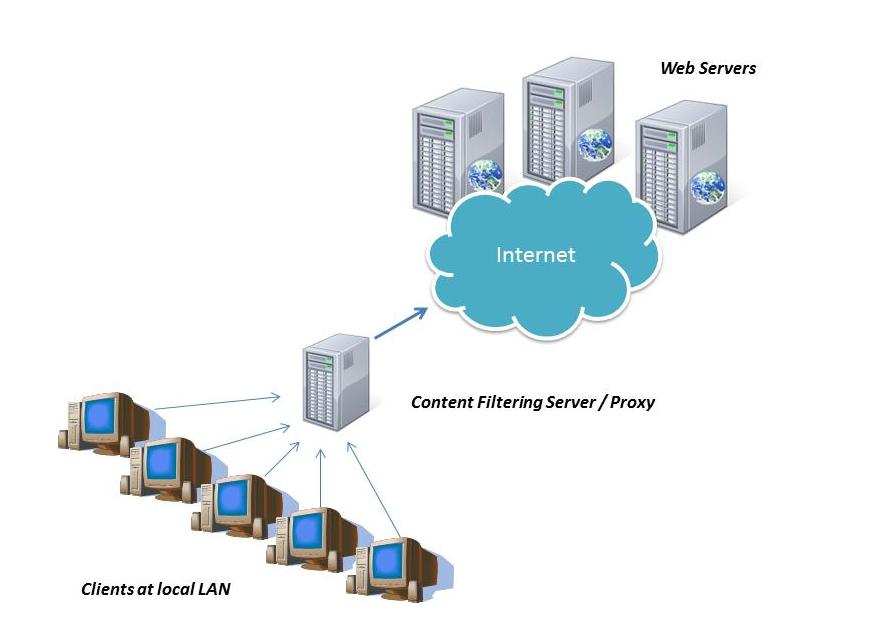
Чтобы быть уверенным в просмотре безопасного интернета, эксперты советуют установить несколько систем с разными способами ограничения и блокировки.






Демоверсии, кодификаторы
и спецификации по предметам ЕГЭ




Контент - фильтр
Контент-фильтр - устройство или программное обеспечение для фильтрации сайтов по их содержимому, не позволяющее получить доступ к определённым сайтам или услугам сети Интернет. Система позволяет блокировать веб-сайты с содержимым, не предназначенным для просмотра.
Контент-фильтр работает по статистическому принципу, то есть подсчитывает заранее определённые слова текста и определяет категорию, к которой относится содержимое сайта. Целью таких устройств или программ является ограничение доступа в Интернет для школ, предприятий, религиозных организаций и т. д. Чаще всего контент-фильтры используются для ограничения доступа для детей и подростков, в учебных заведениях, библиотеках и на рабочих местах в различных учреждениях, а также игровых клубах и интернет-кафе.
Самые простые программы позволяют ввести слова, поиск которых будет вести система вручную. Самые сложные устройства уже имеют большой словарь и предполагают уже готовую базу ссылок, которые уже классифицированы. Как правило, к сложным устройствам производители обеспечивают периодическое обновление базы ссылок. Те веб-сайты, которые не были распознаны автоматически, просматривает человек и присваивает категорию сайта вручную.
Очевидное требование к программам ограничения доступа — быстродействие классификации.
Защита с помощью бесплатных программ и плагинов к браузеру
Программа устанавливается на компьютер и обеспечивает фильтрацию для всех веб-браузеров и программ. Отличительной особенностью полной версии является высокий уровень надежности и защиты от взлома.
NetPolice Lite
Облегченная версия персонального фильтра, который предоставляет наиболее важные функции для ограничения доступа пользователей к негативным, нежелательным и опасным Интернет-ресурсам. Поддерживаются самые необходимые категории и функции для безопасного использования сети Интернет.
KinderGate
платная программа, которая обладает широкими возможностями и гибкой настройкой.
WebOfTrust + AdBlock
бесплатные расширения для веб-браузеров, которые помогут оградить вашего ребенка от нежелательного контента.
Для установки данного средства защиты, вам необходимо:
Для установки AdBlock вам необходимо:
Защита через DNS
В Интернете из бесплатных и серьёзных защит для детей через фильтрацию DNS мы возьмём два представителя: Яндекс.DNS и OpenDNS FamilyShield (OpenDNS Семейный Щит). Почему два ?
1) Мало ли кто из них начнёт "тупить", а таймауты при преобразовании сказываются на скорости вашей работы в сети Internet, в независимости от вашего тарифа у провайдера.
2) Одна голова хорошо, а две лучше.
3) Во многих операционных системах есть 2 поля под указание DNS серверов.
Прежде чем перейти к прописыванию DNS серверов-защитников, нужно определиться, где лучше прописать наших защитников. DNS сервера можно прописать на оконечном устройстве - компьютер, ноутбук, планшет, смартфон или в вашем роутере-узле (если он имеется), который выводит вашу домашнюю сеть в Internet.
Каждый способ обладает плюсами и минусами.
1) Прописать на роутере - точке доступа. Ваши компьютеры получают сетевые настройки от домашнего роутера по протоколу DHCP. Роутер выдаст всем вашим устройствам и устройствам, пришедших в гости друзей, указание использовать его в качестве DNS. А сам будет использовать вышестоящие DNS сервера-защитники. В этой схеме, друзья будут защищены тоже.
2) Но вышестоящая схема плоха, когда ваше чадо уйдёт со своим смартфоном или планшетом в кафе с друзьями и там его не будет защищать чужой роутер. Поэтому прописывание защитников-DNS на оконечном устройстве обладает своим плюсом.
Решать вам - защищаться через вашу точку доступа и/или через конечное устройство.
Точка доступа
1. Введите IP-адрес роутера в браузере, чтобы зайти в панель администратора.
2. Введите имя пользователя и пароль.
3. В меню управления роутером найдите настройки DNS-сервера.
4. Пропишите адрес Яндекс.DNS 77.88.8.7 в качестве Primary DNS-сервера и сохраните изменения. В поле Secondary DNS-сервера пропишите адрес OpenDNS FamilyShield 208.67.222.123
На компьютере
Windows XP
1. Откройте меню Пуск -> Настройка -> Панель управления -> Сетевые подключения.
2. Щелкните правой кнопкой мыши на нужном сетевом подключении и выберите пункт Свойства.
3. В окне свойств подключения выберите пункт Протокол Интернета (TCP/IP) и нажмите кнопку Свойства.
4. В открывшемся окне выберите пункт Использовать следующие адреса DNS-серверов.
5. Введите адрес Яндекс.DNS 77.88.8.7 в качестве Предпочитаемый DNS-сервер. В поле Альтернативный DNS-сервер пропишите адрес OpenDNS FamilyShield 208.67.222.123. И сохраните изменения кнопкой Ок.
Windows 7
1. Откройте меню Пуск -> Панель управления -> Сеть и Интернет -> Центр управления сетями и общим доступом -> Изменение параметров адаптера.
2. Щелкните правой кнопкой мыши на нужном сетевом подключении и в появившемся меню выберите пункт Свойства.
3. В окне свойств подключения выберите пункт Протокол Интернета версии 4 (TCP/IP) и нажмите кнопку Свойства.
4. В открывшемся окне выберите пункт Использовать следующие адреса DNS-серверов.
5. Введите адрес Яндекс.DNS 77.88.8.7 в качестве Предпочитаемый DNS-сервер. В поле Альтернативный DNS-сервер пропишите адрес OpenDNS FamilyShield 208.67.222.123
Windows 8
1. Наведите мышку на меню Пуск (левый нижний угол экрана), когда появится меню, нажмите на нем правой кнопкой мыши и выберите Панель управления.
2. Откройте Сеть и Интернет -> Центр управления сетями и общим доступом -> Изменение параметров адаптера.
3. Щелкните правой кнопкой мыши на нужном сетевом подключении и в появившемся меню выберите пункт Свойства.
4. В окне свойств подключения выберите пункт Протокол Интернета версии 4 (TCP/IP) и нажмите кнопку Свойства.
5. В открывшемся окне выберите пункт Использовать следующие адреса DNS-серверов.
6. Введите адрес Яндекс.DNS 77.88.8.7 в качестве Предпочитаемый DNS-сервер. В поле Альтернативный DNS-сервер пропишите адрес OpenDNS FamilyShield 208.67.222.123
Mac OS X
1. Зайдите в Системные настройки -> Сеть.
2. Выберите сеть, для которой вы хотите настроить DNS (AirPort, Ethernet).
3. Нажмите на кнопку Дополнительно, перейдите на вкладку DNS.
4. Пропишите адрес Яндекс.DNS 77.88.8.7 и сохраните изменения.
Ubuntu
1. Щелкните на значке сетевого подключения, в списке выберите Edit connections (Изменить соединения).
2. Выберите сеть, для которой вы хотите настроить DNS, и нажмите Edit (Изменить).
3. Перейдите на вкладку IPv4 Settings (Параметры IPv4), в группе Method (Метод, Способ Настройки) выберите Automatic (DHCP) addresses only (Автоматически (DHCP, только адрес)).
4. Введите адрес Яндекс.DNS 77.88.8.7 в поле Addresses (Адреса, Серверы DNS) и сохраните изменения.
В смартфоне или планшете
Android 4.x
1. Зайдите в Настройки, выберите пункт Wi-Fi.
2. Долгим нажатием (нажать и удерживать до появления диалогового окна) выберите желаемую Wi-Fi сеть.
3. В появившемся диалоговом окне выберите Настроить сеть.
4. Поставьте внизу галочку Показать расширенные настройки.
5. В пункте Настройка IP в выпадающем списке выберите Статический.
6. Введите в поле DNS 1 адрес Яндекс.DNS 77.88.8.7. В поле DNS 2 пропишите адрес OpenDNS FamilyShield 208.67.222.123
7. Нажмите Сохранить.
Apple iOS
1. Зайдите в Настройки -> Wi-Fi, нажмите на стрелку напротив используемой вами сети.
2. Найдите пункт DNS и впишите в него адрес Яндекс.DNS 77.88.8.7
Защита поисковой выдачи
Данный этап защитит ребёнка во время поиска информации. Можно воспользоваться Семейным поиском Яндекс, который фильтрирует поисковые запросы и не выдаёт результаты, не предназначенные ребёнку. Защита основана на том, что по умолчанию все новые открытые вкладки в браузере используют в качестве домашней страницы поисковую систему Яндекс с Семейным фильтром. Вероятнее всего, что ребёнок не будет переходить на другие поисковые системы, а воспользуется уже предложенным с фильтрацией.
Список контент-фильтров
Список контент-фильтров и услуг. Это программное обеспечение предназначено для управления доступностью содержимого читателям, в частности для фильтрации доступных через Интернет или электронную почту ресурсов. Ограничения могут устанавливаться на разных уровнях: государственная программа по блокировке во всей стране, блокировка интернет-провайдерами для пользователей, блокировка работодателями для работников, школы для учеников и студентов, библиотеки для её пользователей, родителей для детей, или просто само-фильтрация человека самому себе. (источник Википедия)
Читайте также:


